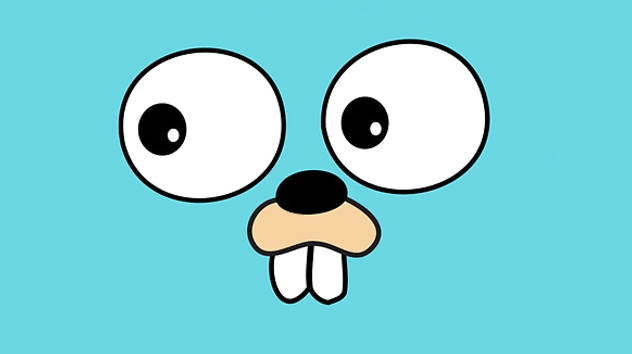Golang编写的文件编辑器
“纵有疾风来,人生不言弃”,这句话送给正在学习Golang的朋友们,也希望在阅读本文《Golang编写的文件编辑器》后,能够真的帮助到大家。我也会在后续的文章中,陆续更新Golang相关的技术文章,有好的建议欢迎大家在评论留言,非常感谢!
标题:使用Golang编写的文件修改工具
随着数据量的不断增大,文件的操作变得越来越频繁,例如文件的复制、移动、重命名等操作。而在实际的工作中,我们可能会遇到需要对文件进行批量修改的情况,这时候一个方便实用的文件修改工具就显得尤为重要。本文将介绍如何使用Golang编写一个文件修改工具,并提供具体的代码示例。
1. 工具功能介绍
这个文件修改工具的主要功能包括:
- 文件复制:将指定目录下的所有文件复制到另一个目录中
- 文件移动:将指定目录下的所有文件移动到另一个目录中
- 文件重命名:将指定目录下的所有文件按照指定规则进行重命名
2. 工具实现步骤
第一步:创建一个新的Golang文件
首先,我们需要在本地创建一个新的Golang文件,例如filetool.go。
第二步:引入os和flag包
在filetool.go文件中引入os和flag包,用于处理命令行参数和文件操作相关的功能。
import (
"flag"
"fmt"
"os"
)第三步:实现文件复制功能
下面我们来实现文件复制的功能。我们可以使用os.Copy函数来实现文件的复制。
func copyFile(src, dst string) error {
sourceFile, err := os.Open(src)
if err != nil {
return err
}
defer sourceFile.Close()
destinationFile, err := os.Create(dst)
if err != nil {
return err
}
defer destinationFile.Close()
_, err = io.Copy(destinationFile, sourceFile)
if err != nil {
return err
}
return nil
}第四步:实现文件移动功能
接下来我们实现文件移动的功能。我们可以使用os.Rename函数来实现文件的移动。
func moveFile(src, dst string) error {
err := os.Rename(src, dst)
if err != nil {
return err
}
return nil
}第五步:实现文件重命名功能
最后,我们来实现文件重命名的功能。我们可以使用os.Rename函数来实现文件的重命名。
func renameFile(src, newName string) error {
err := os.Rename(src, newName)
if err != nil {
return err
}
return nil
}3. 工具使用示例
现在我们可以在main函数中编写具体的命令行参数处理逻辑,调用上述定义的函数来实现文件修改工具的功能。
func main() {
copyCmd := flag.NewFlagSet("copy", flag.ExitOnError)
moveCmd := flag.NewFlagSet("move", flag.ExitOnError)
renameCmd := flag.NewFlagSet("rename", flag.ExitOnError)
copySrc := copyCmd.String("src", "", "source directory")
copyDst := copyCmd.String("dst", "", "destination directory")
moveSrc := moveCmd.String("src", "", "source directory")
moveDst := moveCmd.String("dst", "", "destination directory")
renameSrc := renameCmd.String("src", "", "source directory")
renameNewName := renameCmd.String("newname", "", "new file name")
switch os.Args[1] {
case "copy":
copyCmd.Parse(os.Args[2:])
if *copySrc == "" || *copyDst == "" {
copyCmd.PrintDefaults()
os.Exit(1)
}
err := copyFile(*copySrc, *copyDst)
if err != nil {
fmt.Println(err)
}
case "move":
moveCmd.Parse(os.Args[2:])
if *moveSrc == "" || *moveDst == "" {
moveCmd.PrintDefaults()
os.Exit(1)
}
err := moveFile(*moveSrc, *moveDst)
if err != nil {
fmt.Println(err)
}
case "rename":
renameCmd.Parse(os.Args[2:])
if *renameSrc == "" || *renameNewName == "" {
renameCmd.PrintDefaults()
os.Exit(1)
}
err := renameFile(*renameSrc, *renameNewName)
if err != nil {
fmt.Println(err)
}
default:
fmt.Println("Invalid command")
os.Exit(1)
}
}4. 总结
通过本文的介绍,我们学习了如何使用Golang编写一个文件修改工具,并实现了文件复制、文件移动和文件重命名的功能。这个工具可以帮助我们在日常工作中更方便地对文件进行批量修改,提高工作效率。希望本文能对您有所帮助,谢谢阅读!
文中关于golang,工具,文件修改的知识介绍,希望对你的学习有所帮助!若是受益匪浅,那就动动鼠标收藏这篇《Golang编写的文件编辑器》文章吧,也可关注golang学习网公众号了解相关技术文章。
 用jQuery简单地管理元素的显示和隐藏
用jQuery简单地管理元素的显示和隐藏
- 上一篇
- 用jQuery简单地管理元素的显示和隐藏

- 下一篇
- 如何在模拟中避免使用接口?
-
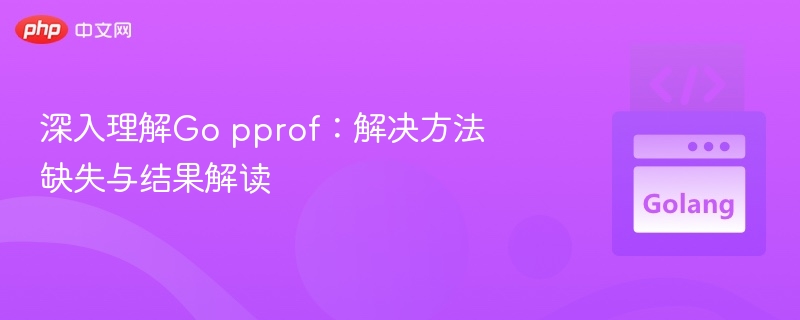
- Golang · Go教程 | 24秒前 |
- Gopprof使用教程与性能分析
- 497浏览 收藏
-

- Golang · Go教程 | 3分钟前 |
- Golang热加载配置,viper动态更新教程
- 382浏览 收藏
-

- Golang · Go教程 | 6分钟前 |
- Golang二进制体积优化技巧
- 286浏览 收藏
-

- Golang · Go教程 | 27分钟前 |
- Go并发管理与Goroutine结果收集方法
- 125浏览 收藏
-
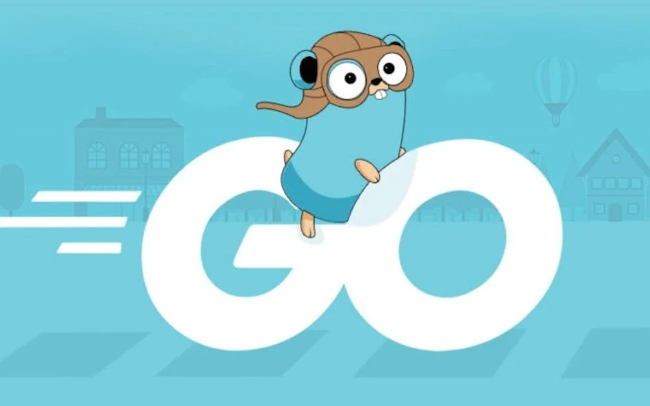
- Golang · Go教程 | 39分钟前 |
- GolangHTTP客户端使用与请求处理详解
- 450浏览 收藏
-
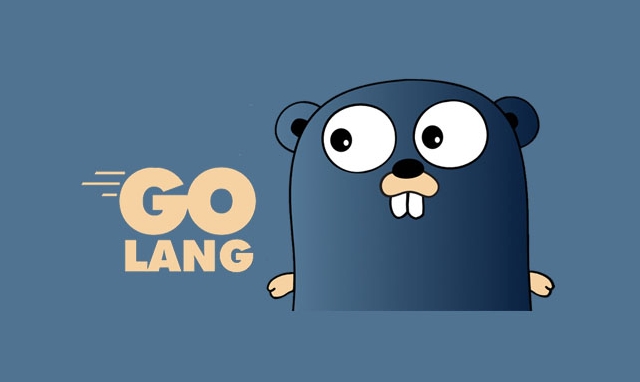
- Golang · Go教程 | 8小时前 | 接口类型 errors.Is errors.As GolangError ==比较
- Golang错误值比较为何不起作用?
- 147浏览 收藏
-

- Golang · Go教程 | 10小时前 |
- Golangifelse控制结构详解
- 400浏览 收藏
-
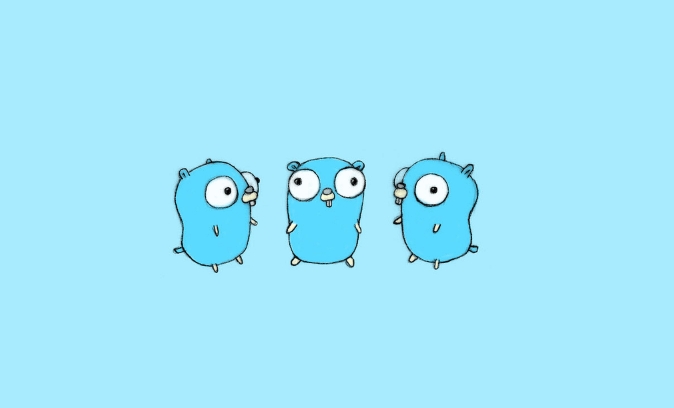
- Golang · Go教程 | 10小时前 |
- Golang动态赋值方法全解析
- 332浏览 收藏
-
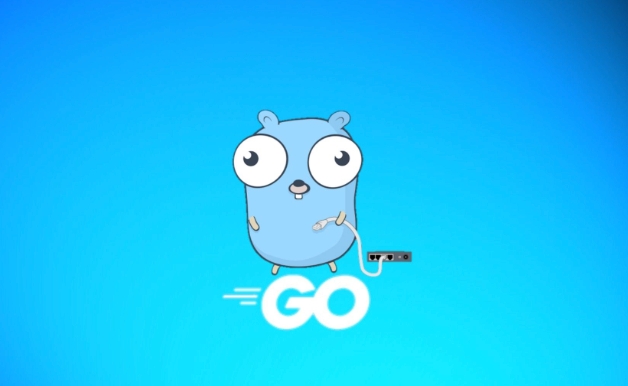
- Golang · Go教程 | 10小时前 |
- gRPC流控与限速实战方法解析
- 297浏览 收藏
-

- Golang · Go教程 | 10小时前 |
- Golang路由分发实现全解析
- 445浏览 收藏
-
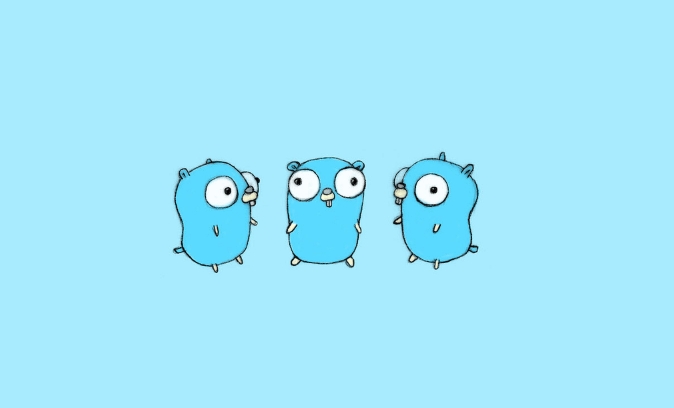
- Golang · Go教程 | 10小时前 |
- Golang享元模式复用技巧解析
- 419浏览 收藏
-

- 前端进阶之JavaScript设计模式
- 设计模式是开发人员在软件开发过程中面临一般问题时的解决方案,代表了最佳的实践。本课程的主打内容包括JS常见设计模式以及具体应用场景,打造一站式知识长龙服务,适合有JS基础的同学学习。
- 543次学习
-

- GO语言核心编程课程
- 本课程采用真实案例,全面具体可落地,从理论到实践,一步一步将GO核心编程技术、编程思想、底层实现融会贯通,使学习者贴近时代脉搏,做IT互联网时代的弄潮儿。
- 516次学习
-

- 简单聊聊mysql8与网络通信
- 如有问题加微信:Le-studyg;在课程中,我们将首先介绍MySQL8的新特性,包括性能优化、安全增强、新数据类型等,帮助学生快速熟悉MySQL8的最新功能。接着,我们将深入解析MySQL的网络通信机制,包括协议、连接管理、数据传输等,让
- 500次学习
-

- JavaScript正则表达式基础与实战
- 在任何一门编程语言中,正则表达式,都是一项重要的知识,它提供了高效的字符串匹配与捕获机制,可以极大的简化程序设计。
- 487次学习
-

- 从零制作响应式网站—Grid布局
- 本系列教程将展示从零制作一个假想的网络科技公司官网,分为导航,轮播,关于我们,成功案例,服务流程,团队介绍,数据部分,公司动态,底部信息等内容区块。网站整体采用CSSGrid布局,支持响应式,有流畅过渡和展现动画。
- 485次学习
-

- ChatExcel酷表
- ChatExcel酷表是由北京大学团队打造的Excel聊天机器人,用自然语言操控表格,简化数据处理,告别繁琐操作,提升工作效率!适用于学生、上班族及政府人员。
- 3212次使用
-

- Any绘本
- 探索Any绘本(anypicturebook.com/zh),一款开源免费的AI绘本创作工具,基于Google Gemini与Flux AI模型,让您轻松创作个性化绘本。适用于家庭、教育、创作等多种场景,零门槛,高自由度,技术透明,本地可控。
- 3425次使用
-

- 可赞AI
- 可赞AI,AI驱动的办公可视化智能工具,助您轻松实现文本与可视化元素高效转化。无论是智能文档生成、多格式文本解析,还是一键生成专业图表、脑图、知识卡片,可赞AI都能让信息处理更清晰高效。覆盖数据汇报、会议纪要、内容营销等全场景,大幅提升办公效率,降低专业门槛,是您提升工作效率的得力助手。
- 3455次使用
-

- 星月写作
- 星月写作是国内首款聚焦中文网络小说创作的AI辅助工具,解决网文作者从构思到变现的全流程痛点。AI扫榜、专属模板、全链路适配,助力新人快速上手,资深作者效率倍增。
- 4564次使用
-

- MagicLight
- MagicLight.ai是全球首款叙事驱动型AI动画视频创作平台,专注于解决从故事想法到完整动画的全流程痛点。它通过自研AI模型,保障角色、风格、场景高度一致性,让零动画经验者也能高效产出专业级叙事内容。广泛适用于独立创作者、动画工作室、教育机构及企业营销,助您轻松实现创意落地与商业化。
- 3832次使用
-
- Golangmap实践及实现原理解析
- 2022-12-28 505浏览
-
- go和golang的区别解析:帮你选择合适的编程语言
- 2023-12-29 503浏览
-
- 试了下Golang实现try catch的方法
- 2022-12-27 502浏览
-
- 如何在go语言中实现高并发的服务器架构
- 2023-08-27 502浏览
-
- 提升工作效率的Go语言项目开发经验分享
- 2023-11-03 502浏览